요약
당신은 비슷한 상황에 직면해 본 적이 있는가? iPhone에 문제가 있어 공장 설정을 복원해야 한다. 불행하게도, 그 후에 모든 자료를 잃어버리셨군요. 백업이 없으면 데이터를 되돌리기 어렵다. 공장 초기화 후 iPhone에서 손실된 데이터를 복구하는 방법 이 글에서는 공장 초기화 후 손실된 데이터를 복구하는 방법을 보여 주겠다.
그것은 직접적으로 공장 초기화 아이 폰에서 데이터를 복구할 리 없다. 하지만, 만약 iTunes를 지지했다, 당신은 여전히 Bitwar iPhone Data Recovery에서 그들을 가져올 수 있게 희망을 잃지 말라.
참고: 데이터 손실 공장 재 설정 때문에 위해,"아이튠즈 백업에서 깨다"는 것을 선택합니다.
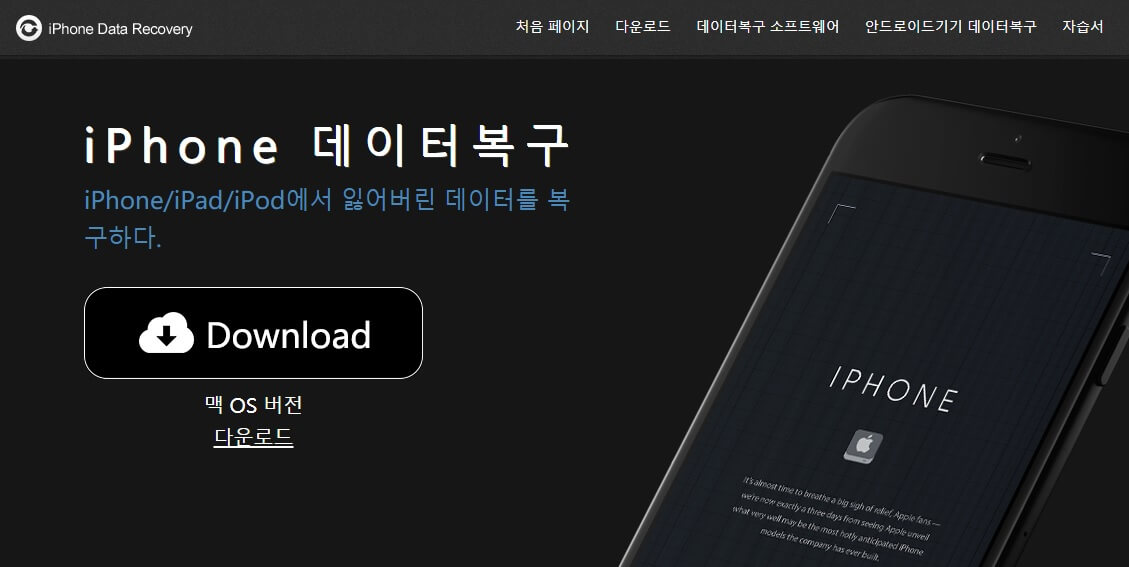
Bitwar iPhone Data Recovery는 전문적인 데이터 복구 소프트웨어 iPhone 돕기 위한 아이패드와 아이팟 터치 사용자 다시 메시지, 콜 로그, 연락처, Bookmarks,를 포함한 파일을 갖고 싶다미리 알림, 노트, 달력, 사진, 음성 메모, 비디오 등 그 다음 나는 어떻게 나는 공장 설정을 복원한 후 내 아이 폰 데이터 회복의 구체적인 단계를 공유하고 싶습니다.
Bitwar iPhone Data Recovery 다운로드 및 설치
컴퓨터에 Bitwar 아이폰 데이터 복구를 무료로 다운로드하여 설치하십시오. Bitwar 아이폰 데이터 복구 소프트웨어에는 Mac OS 또는 Windows OS를 지원하는 두 가지 버전이 있다. 컴퓨터에 따라 어떤 것을 사용할지 선택해야 한다.
●Bitwar 아이폰 데이터 복구 다운로드: https://kr.bitwar.net/ios-data-recovery-software/.
복구 전 팁:
Bitwar 아이폰 데이터 복구는 컴퓨터에 iTunes가 설치되어 있는지 직접 감지할 수 있다. iTunes가 설치되지 않은 경우 설치 없이 직접 설치 부품을 다운로드한다. iTunes를 이용해 Apple 데이터를 백업한 설치나 컴퓨터가 있다면 백업에서 스캔할 기능을 직접 선택할 수 있다.
iPhone에 처음 접속할 때는 필요한 과일과 장치를 3-5분 동안 설치해야 한다.
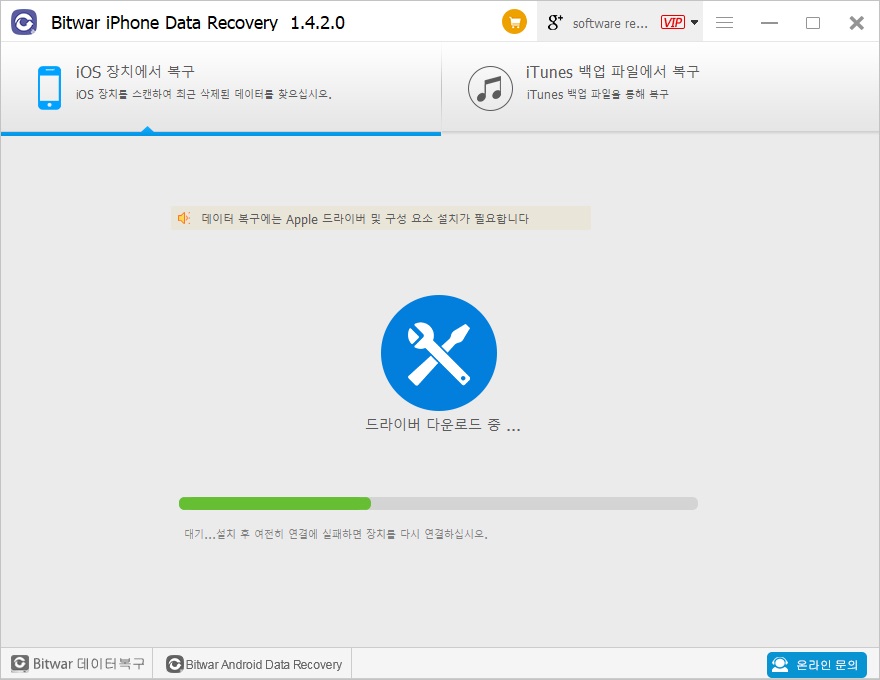
Bitwar(iOS 기기에서 복구)로 손실된 데이터를 복구하는 단계:
1 단계: Bitwar 아이폰 데이터 복구 시작 및 iPhone을 컴퓨터에 연결
iTunes가 이전에 설치되어 있는지 확인하고 설치된 Bitwar 아이폰 데이터 복구 프로그램을 실행하십시오. 원래 USB 케이블을 통해 iPhone을 컴퓨터에 연결하십시오. "iOS 장치에서 복구"를 선택하십시오.
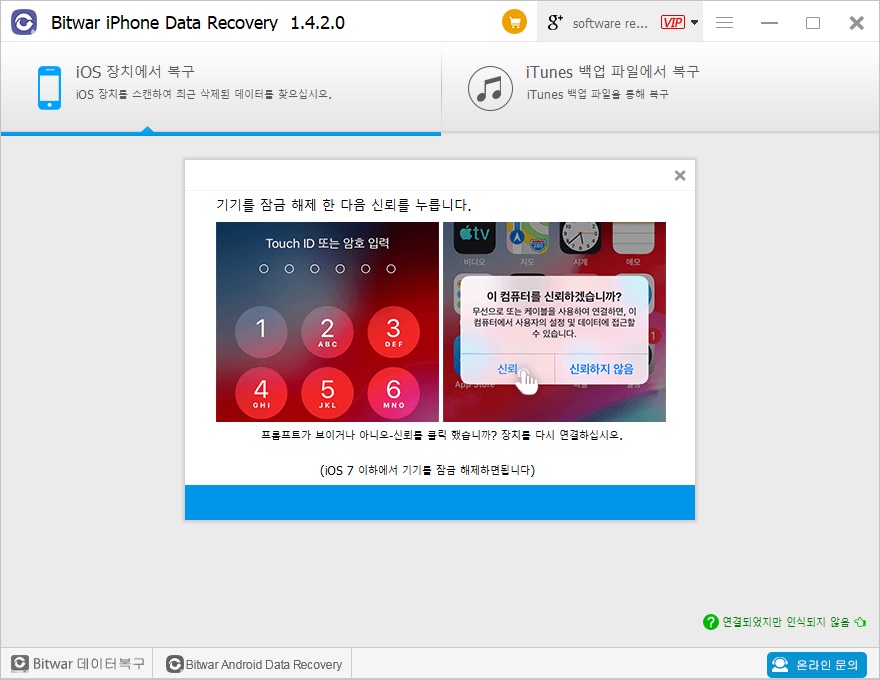
2 단계: 복구된 파일 유형 선택
프로그램에서 iPhone을 식별한 후 복원할 파일 형식을 선택한 다음 "복구 시작"을 누르십시오. 이 소프트웨어는 기존의 파일과 분실된 파일을 모두 찾기 위해 재빨리 아이폰을 스캔할 것이다. 작업 중 아이폰 연결을 유지하기만 하면 된다.
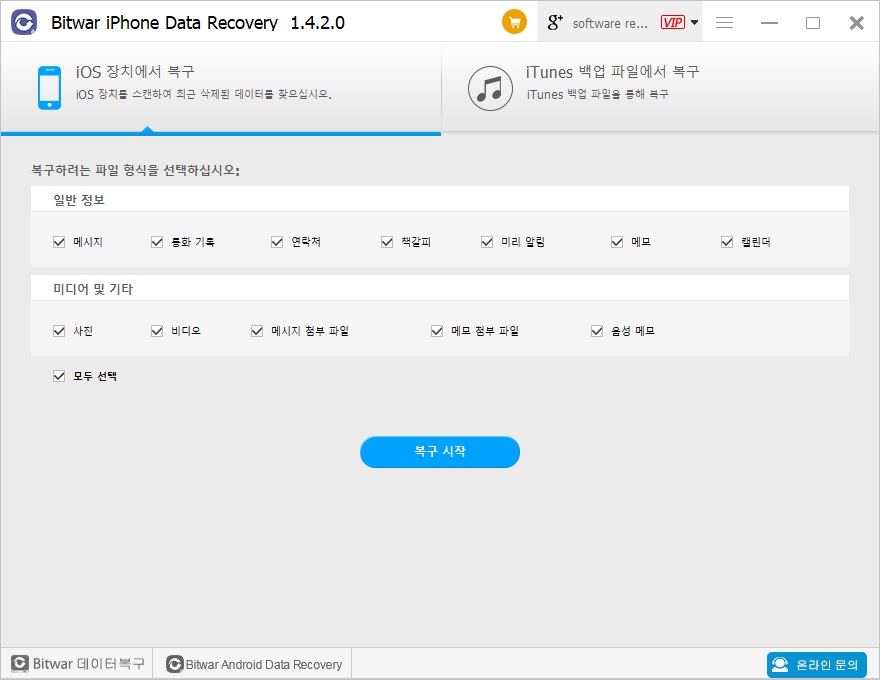
3 단계: iPhone에서 파일 미리 보기 및 복구
스캔이 완료되면 스캔한 파일이 표시되고 프로그램의 왼쪽 패널에 나열되며, 이를 클릭하여 대상 파일을 찾을 수 있다. 그런 다음 해당 항목을 표시하고 "복구" 단추를 클릭하여 컴퓨터에 저장하십시오.
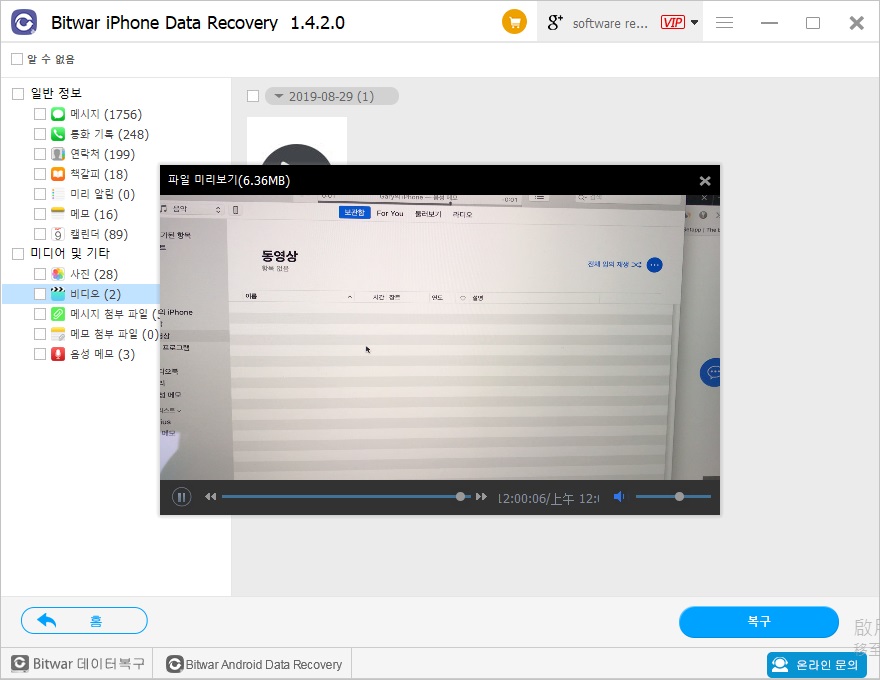
Bitwar로 손실된 데이터를 복구하는 단계 (iTunes 백업 파일에서 복구):
1 단계: Bitwar 아이폰 데이터 복구 시작
이전에 아이폰을 백업했는지 확인하십시오.
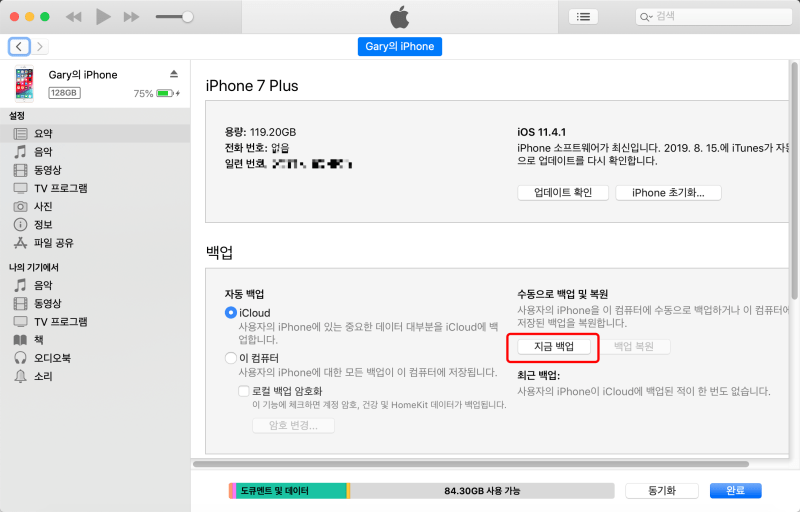
Bitwar iPhone Data Recovery 프로그램을 시작하고 USB 케이블로 iPhone/iPad/iPod를 컴퓨터에 연결하십시오. 홈 페이지에서 복구 모드 "iTunes 백업 파일에서 복구"를 선택하고 선택 목록에서 데이터를 복구할 백업 파일을 선택하십시오. 백업 파일이 표시되지 않으면 "브라우저..."를 눌러 수동으로 백업을 찾을 수 있다.
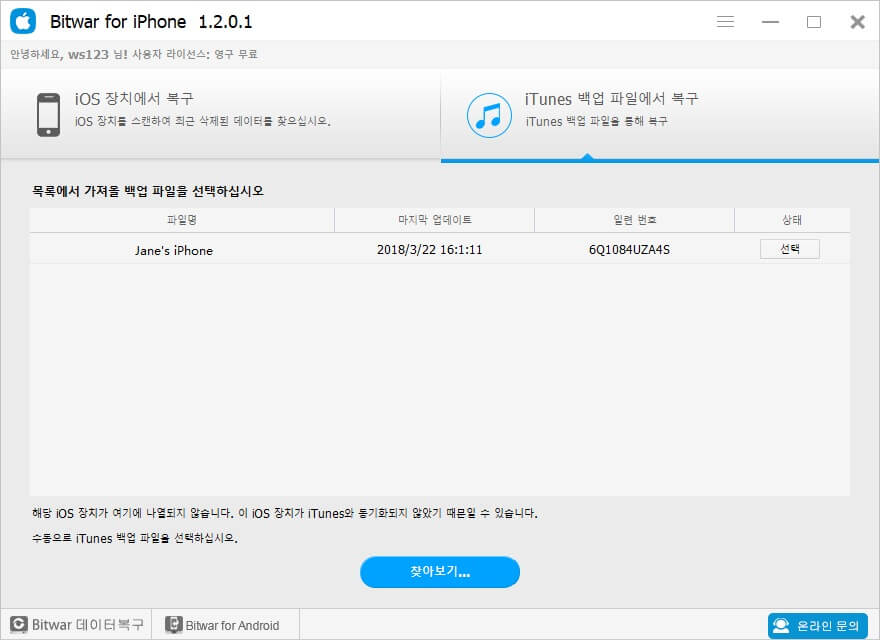
2 단계: 복구된 파일 유형 선택
프로그램이 iOS 기기를 식별하면 자동으로 파일 유형 선택 페이지로 이동한다. 파일 형식을 하나 이상 선택하거나 모두 선택한 다음 "복구 시작"을 누르십시오.
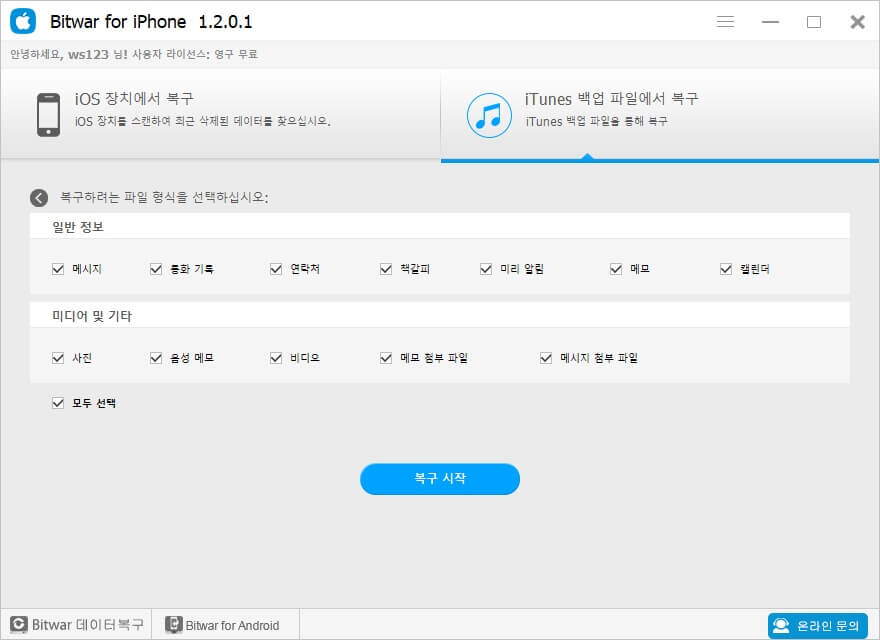
소프트웨어는 모든 기존 데이터 및 손실된 데이터를 찾기 위해 장치를 빠르게 스캔할 것이다. 작동 중에 장치 연결을 유지하십시오.
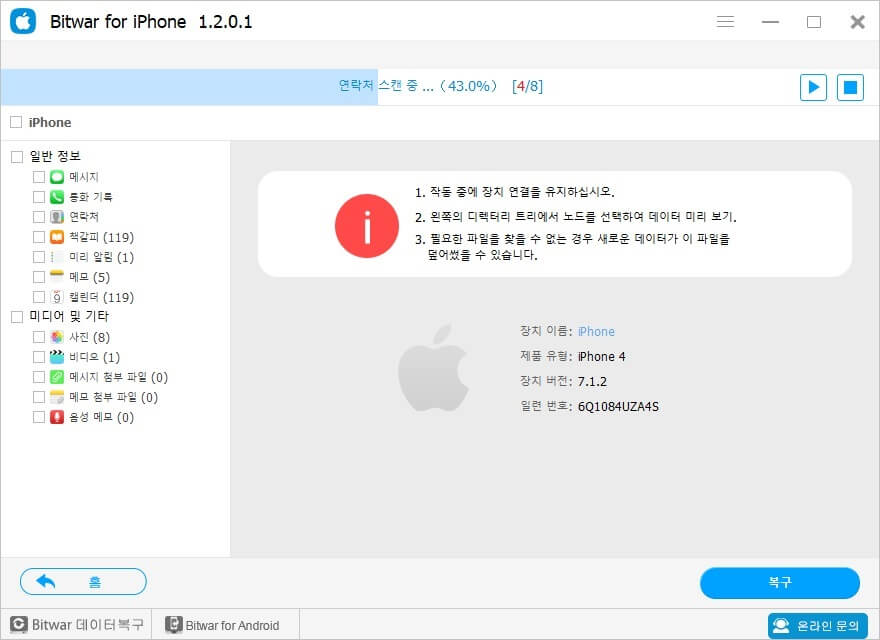
3 단계: 손실된 데이터 미리 보기 및 복구
프로그램은 백업을 위해 iTunes를 스캔하기 시작할 것이며, 스캔하는 동안 복구 진행 과정을 일시적으로 중지하고 나중에 다시 시작할 수 있다.
스캔이 끝나면, 프로그램은 스캔한 모든 데이터를 보여줄 것이다. 왼쪽 목록에서 파일 형식을 클릭하여 삭제된 모든 정보를 미리 볼 수 있다. 마지막으로 손실된 데이터를 선택하고 "복구" 버튼을 클릭하십시오. 데이터가 컴퓨터에 저장될 것이다.
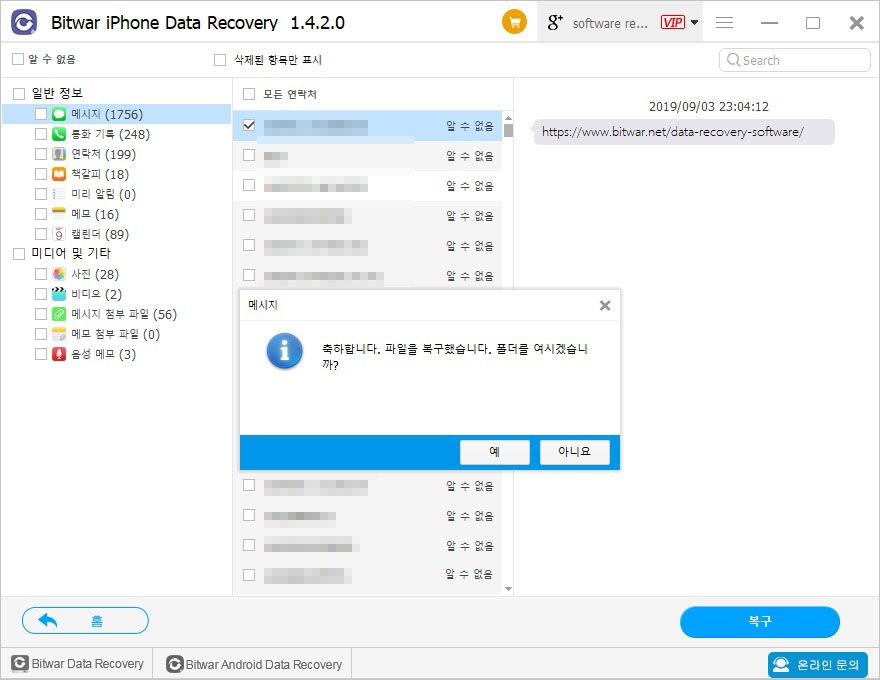
Bitwar iPhone Data Recovery를 통해 손실된 데이터를 성공적으로 복구했다. Bitwar는 공장 초기화 후 아이폰에서 손실된 데이터를 쉽고 빠르게 복구할 수 있게 해준다. 이제 Bitwar iPhone Data Recovery를 다운로드하여 시도해 보십시오!





